拥有一个没有域名的网站就像拥有一个没有地址的房子。 只有拥有域后,访问者才会知道去哪里找到您的网站。 和 场地地面 域服务,您可以注册和管理 URL,以便您的站点存在。 您还可以停放其他域、创建子域并设置重定向。 SiteGround 站点工具(它们替代了 cPanel)为您提供了强大的功能,确保您的网站域始终处于受控状态。
如何购买 SiteGround 域名
虽然从 SiteGround 购买域名并不是 Site Tools 的一部分,但它是整个域名和网站管理流程的一部分。 当您有托管计划时,您可以购买(或停放或托管)多少个 SiteGround 域没有限制。
登录到 SiteGround.com 并单击页面顶部的 Marketplace 链接。 在搜索栏中输入您的首选域名,然后单击搜索图标以查看它是否可用。
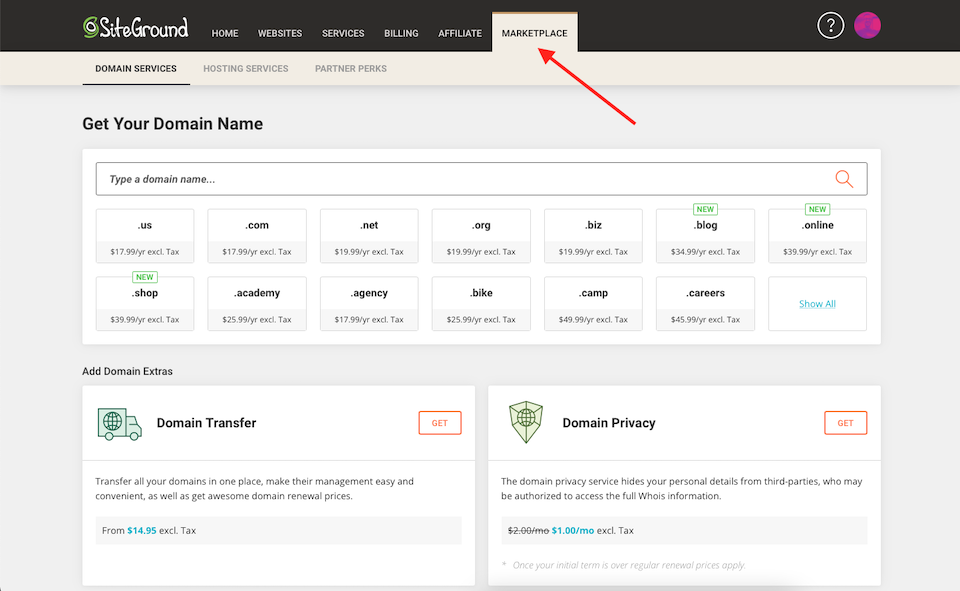
如果不是,SiteGround 不提供替代品——因此您必须不断尝试,直到找到可以购买的产品。 在此示例中,我搜索“Lindsay”并被告知 lindsay.com 不可用 – 但我看不到可用的内容。
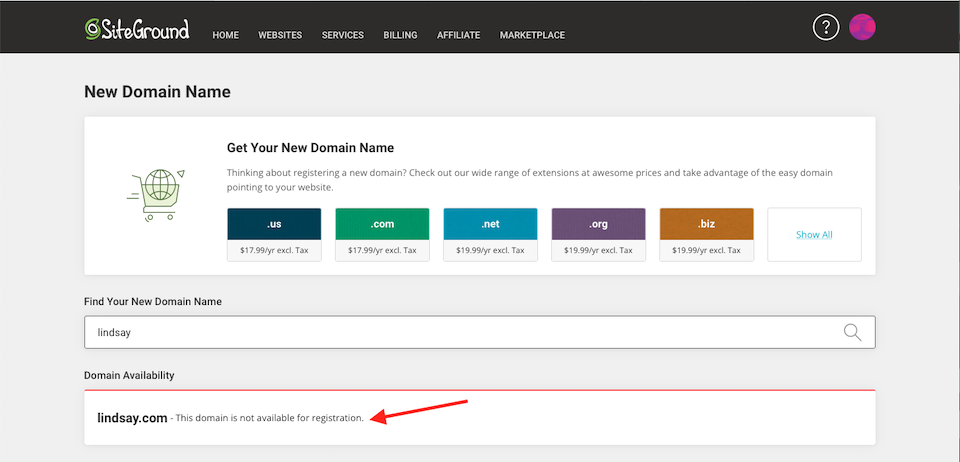
但是,如果你去 即时域名搜索 并输入“Lindsay”,您可以看到所有可用的相关域名,还可以查看 WHOIS 数据库以了解有关谁拥有不可用域的信息。
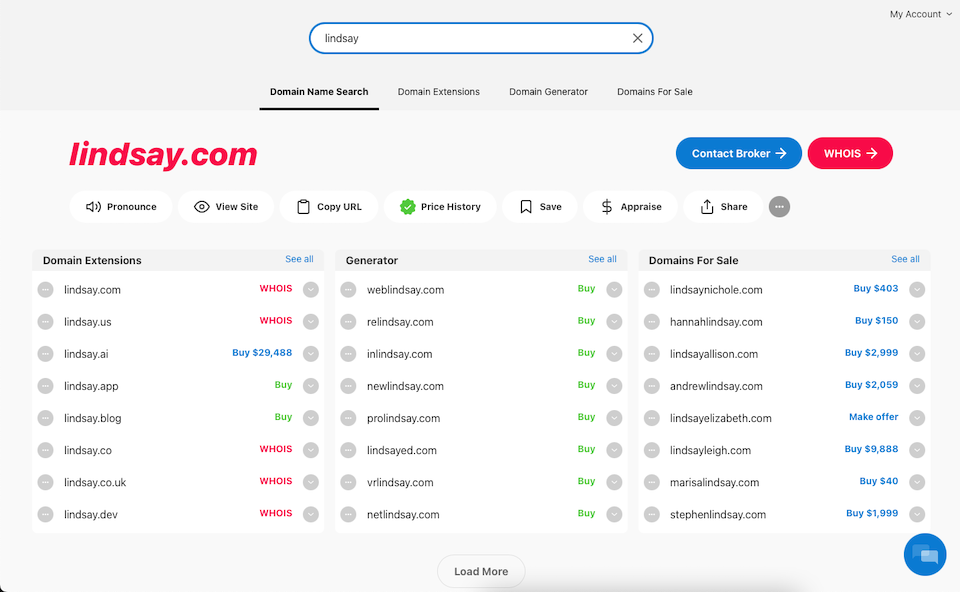
一旦您知道要购买的域名以及可用的域名,您就可以返回 SiteGround 进行注册。 这也可能需要一些试验和错误。 例如,Instant Domain Search 表示 lindsay.app 可用,但 SiteGround 不提供 .app TLD。 但是使用第三方来研究可用的域名仍然比在 SiteGround 上猜测要容易得多。
在 SiteGround 上找到所需的域名后,单击其最右侧的添加。 当您购买域名时——在您设置网站之前——域名服务器将自动指向 SiteGround 的 DNS。 使用该域名创建站点后,名称服务器将自动更新以指向您的网站。
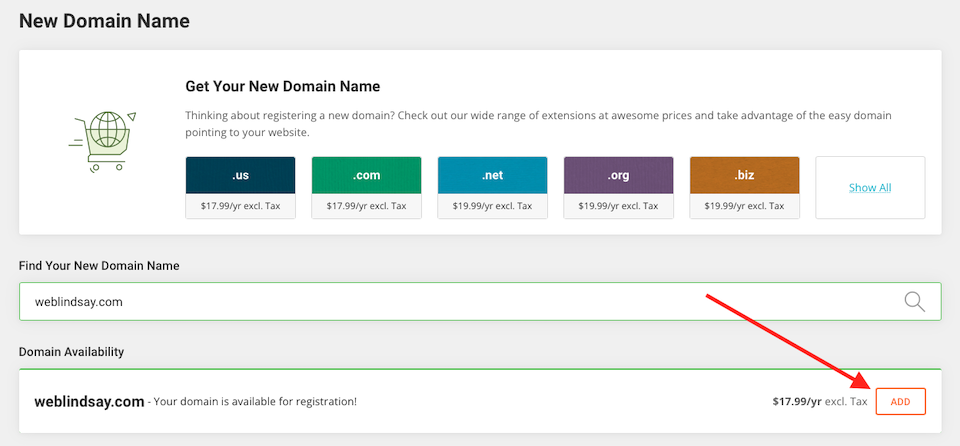
之后,您可以完成交易,域名将添加到您的帐户中。
站点工具和 SiteGround 域管理
站点工具仪表板是 SiteGround 的托管门户,它在 2019 年取代了 cPanel。要访问这些工具,请登录 场地地面,单击页面顶部的网站,然后单击您将使用的域名右侧的站点工具。
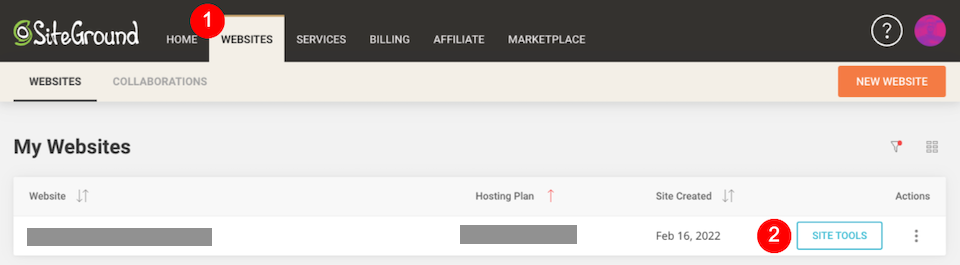
然后站点工具将打开,各个部分位于左侧边栏中。
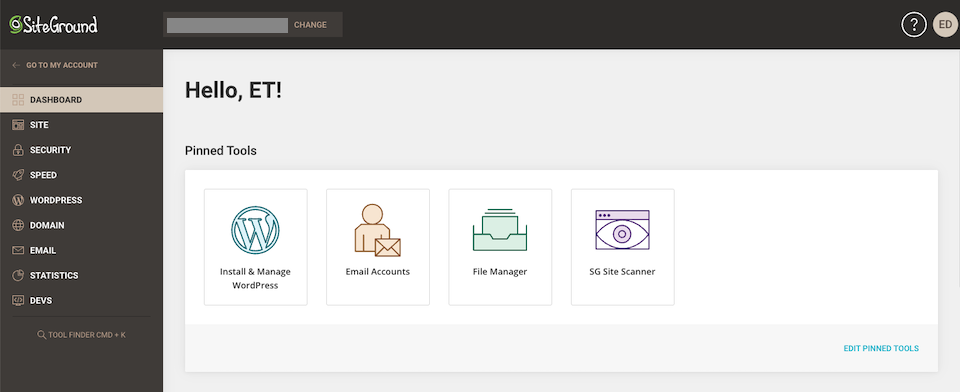
SiteGround 网站工具的简要概述
我们有 一篇专门解释站点工具的文章,但这里有一个快速回顾:
- 仪表板:SiteGround 公告、固定工具和站点信息(例如统计信息)
- 站点:文件和数据库管理; 用户帐户
- 安全性:各种安全工具,包括 SSL 证书 和恶意软件站点扫描程序
- 速度: 缓存和 CDN 工具
- WordPress:WordPress网站的安装和管理
- 域:设置不同类型的域; 访问 DNS 区域编辑器
- 电子邮件: 管理电子邮件帐户
- 统计:各种统计和日志
- Dev:开发人员级别的工具
SiteGround 域工具
站点工具的域部分包括停放域、子域、重定向和 DNS 区域编辑器。 以下是如何使用每个部分:
停放域名
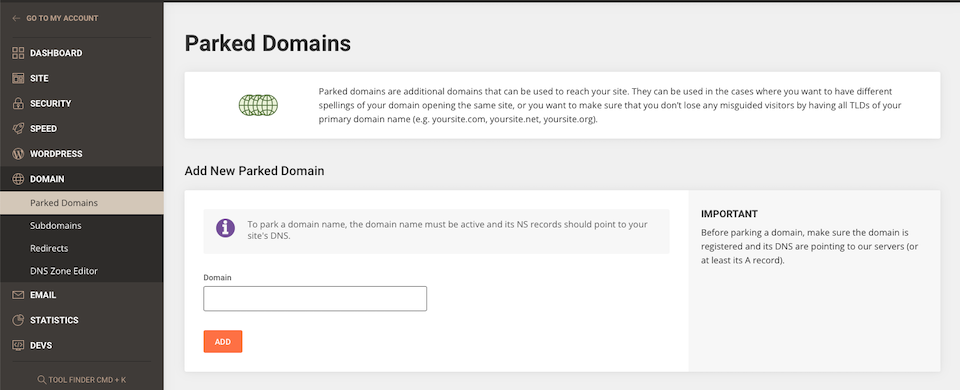
当您拥有多个域名但又不想在所有域名之间分配流量时,您可以停放一个(或更多)并将流量引导至您的主网站。 例如,假设您购买了 yoursite.com 和您的 site.net。 当您想在 yoursite.com 上设置您的网站时,您购买了 yoursite.net 以使竞争对手无法购买。 如果您的一位潜在访问者出于某种原因不小心输入了 .net 而不是 .com,您希望他们找到您的主网站。
在“域”>“停放的域”窗口中,在“添加新停放的域”下输入要停放的域名,然后单击“添加”。 就是这样!
您可能需要在某些时候删除停放的域。 在同一窗口中,单击停放域右侧的垃圾箱图标。
子域
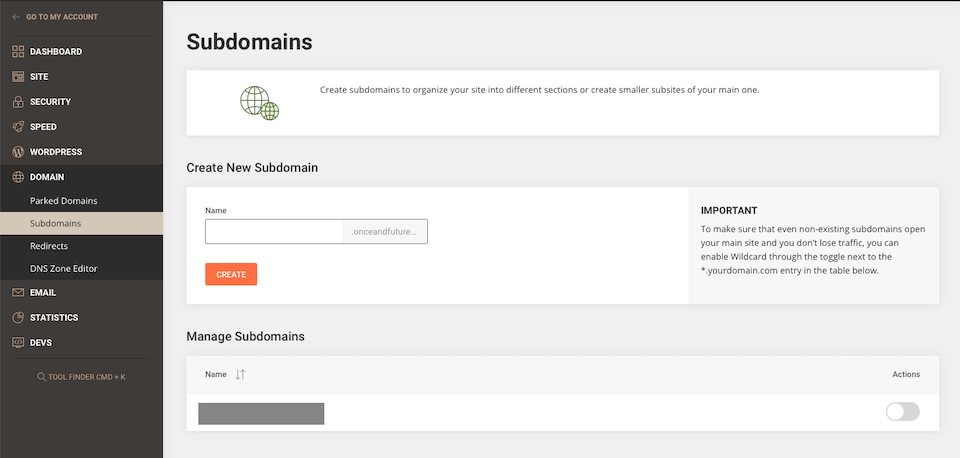
子域在您的 URL 上放置一个前缀。 例如,如果您的主 URL 是 yoursite.com,则 blog 的子域将创建 URL blog.yoursite.com。 前缀实际上创建了一个新实体,而不是向您的网站添加页面并拥有类似 yoursite.com/blog (称为“子目录”)的内容。
搜索引擎将 yoursite.com 和 blog.yoursite.com 视为两个不同的网站,而不是同一个网站。 我们在文章中对此进行了更多介绍 什么是子域以及如何在 WordPress 中使用子域,包括您可能需要子域的原因。
要使用 SiteGround 设置子域,请转到域 > 子域窗口。 将前缀添加到名称下的空白处,然后单击创建。 请记住,您只是添加了前缀,而不是完整的 URL。
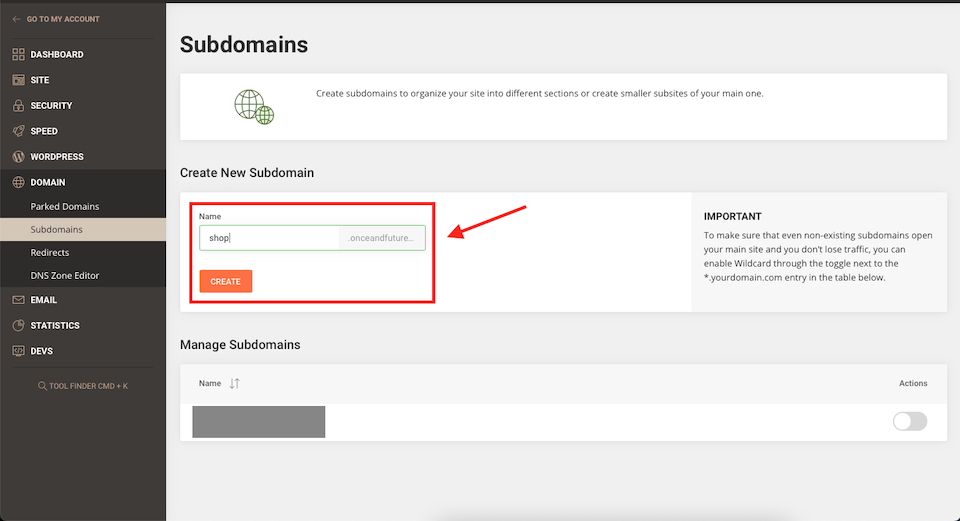
如果您需要在某个时候删除子域,只需单击其右侧的垃圾箱图标。
重定向
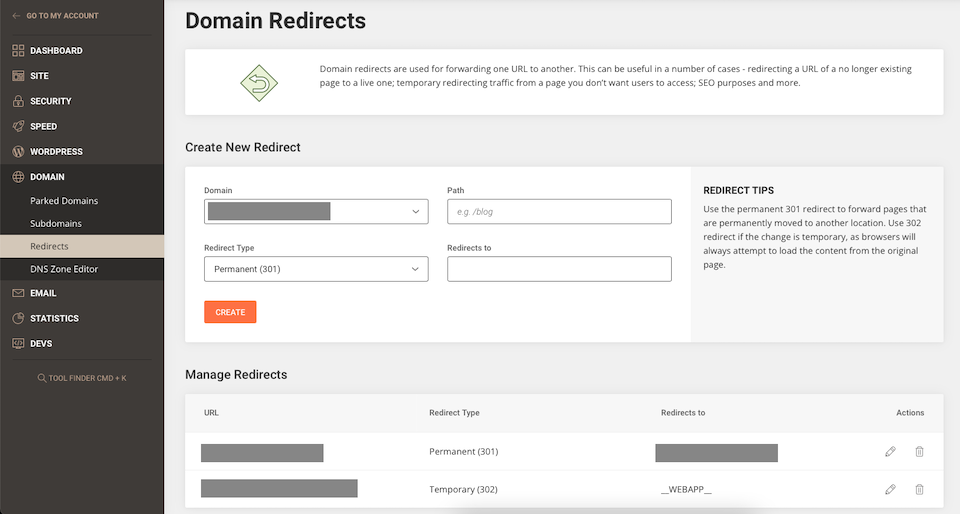
如果您希望访问特定 URL 的人自动重定向到另一个 URL,您将使用 重定向. 例如,如果您的网站上不再有某些人可能仍会尝试访问的页面,则可以将该旧 URL 重定向到新 URL,以便访问者自动登陆,而不是在已失效的页面上。
转到域 > 重定向窗口。 在创建新重定向下,填写四个框:
- 选择域。
- 在路径下添加 URL 的其余部分(页面的文件或子目录)。 这是 TLD 之后的部分(例如 .com 之后)。
- 将重定向类型设置为永久或临时。 永久 (301) 重定向缓存在浏览器内存中 – 原始页面永久移动到新 URL。 临时 (302) 重定向不会被缓存,如果您打算再次使用原始 URL,它是更好的选择。
- 输入重定向到 URL。
完成后,单击创建。 如果您需要在某个时候删除重定向,请单击它旁边的垃圾箱图标。
DNS 区域编辑器
DNS 代表“域名服务”,它将您可以读取的域名(如优雅主题.com)转换为计算机网络可以读取的数字 IP(互联网协议)地址。 DNS 文件有几个区域记录,它们告诉您的域名在哪里可以找到您的电子邮件和网站等内容。
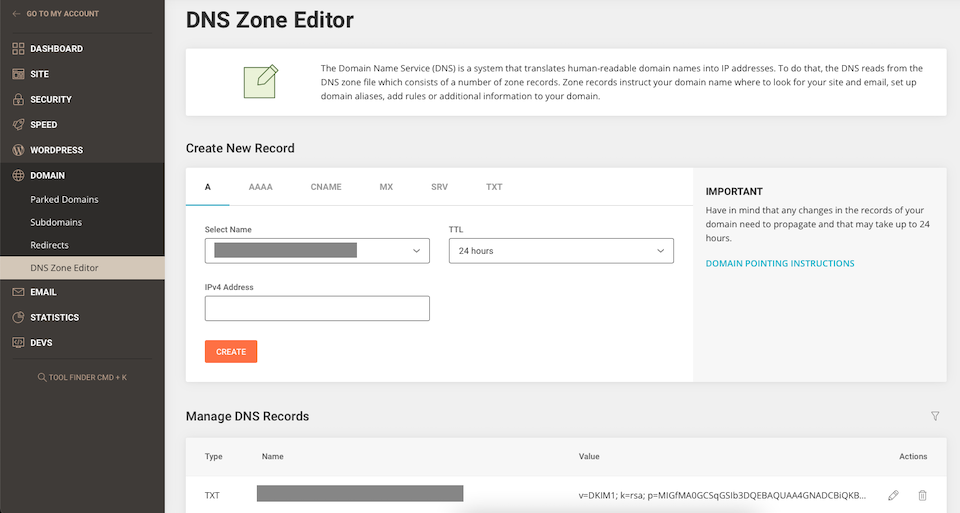
通过转至域 > DNS 区域编辑器,您可以查看、编辑、添加和删除 DNS 记录。 但是,您将只能管理指向 SiteGround 名称服务器的域的 DNS 记录。
每个 DNS 记录的作用是什么?
- A(地址)和AAAA:都是域IP的记录,但是A记录用于IPv4,AAAA记录用于IPv6。 您可以了解 IPv4 和 IPv6 之间的区别 这里.
- CNAME(规范名称):将域/子域转发到另一个域。
- MX(邮件交换):将电子邮件路由到服务器。
- SRV(服务):即时消息和 VoIP 等服务的主机和端口。
- TXT(文本):域管理员可以将注释保存到记录中。
您可以在 Cloudflare 的 DNS 记录词汇表,其中包括更深入地了解每个含义的链接。 SiteGround 也有一个 在站点工具中管理 DNS 记录的帮助页面.
要添加记录,请选择正确的选项卡并填写创建新记录下的信息。 要编辑现有记录,请向下滚动到管理 DNS 记录,然后选择记录右侧的铅笔图标。 如果您想删除记录,那里还有一个垃圾箱图标。
添加或编辑记录时,您需要选择 TTL(生存时间)持续时间 — SiteGround 建议 1 小时,除非您更喜欢不同的持续时间。 了解有关 TTL 的更多信息 这里.
最后的想法
编辑 DNS 记录可能需要一些高级知识,但 SiteGround 托管包括一流的客户支持,因此您永远不会真正孤军奋战。 此外,即使这是您第一次运行网站,站点工具也可以轻松添加停放域、子域和重定向。
另外,请记住 优雅的主题成员 可以通过以下方式轻松购买和管理域名 SiteGround 的 Divi 托管. 您将受益于域服务和简化的管理,您还可以访问针对以下各项进行了优化的服务器环境 迪维.
您有使用过 SiteGround 的域服务的经验吗? 在评论中告诉我们吧!
